- 公開日:
- 更新日:
AndroidでのGoogle 日本語入力の利用について
Google 日本語入力というアプリを、Androidデバイスで利用する際の詳細について紹介します。
Google 日本語入力は、Googleからリリースされていたキーボードアプリです。
こちらの記事では、Google 日本語入力の後継アプリであるGboadの利用方法や、実際に利用してみた操作感などについて詳しくお伝えします。ぜひ参考にしてみてください。
AndroidのGoogle 日本語入力のキーボードアプリについて
Google 日本語入力は、冒頭でお伝えした通り、Google社から「リリースされていた」キーボードアプリですが、なぜ過去形なのかというと、現在はサービスを終了しているためです。
そのため、Google 日本語入力のアプリはダウンロードができません。
Google 日本語入力の代わりの後継アプリとして、Google社より「Gboard」(ジーボード)というアプリがリリースされています。
Gboardの見た目を含む使い勝手については、Google 日本語入力とそこまで大きな違いはなく、これまでGoogle 日本語入力を使っていたユーザーにとってはスムーズに移行ができると思います。
本記事内で紹介していく以下の項目は、Google 日本語入力の後継アプリ「Gboard」について紹介していきます。
AndroidでのGoogle 日本語入力の利用する方法
AndroidデバイスでGboardを利用するには、まずはアプリのダウンロードが必要です。
以下の記事にて、ダウンロードと、キーボードの切り替え方法について、スクリーンショットを交えて紹介しています。
そこまで難しい操作は必要としませんので、スマートフォンの操作にそこまで詳しくないという方も安心して取り組んでみてください。
実際に利用してみた
Google 日本語入力の後継アプリである、Gboardの操作についてお伝えします。
カタカナの入力方法
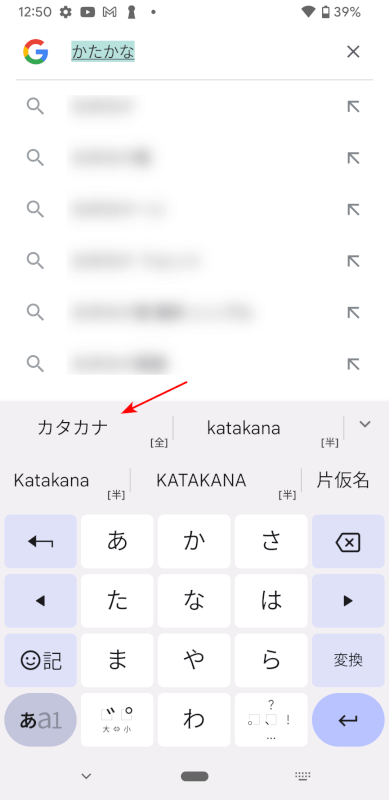
Gboardでカタカナを入力するには、Gboard以外のキーボードと同様で、変換機能を利用するのがスムーズです。
変換したい文字をキーボードで入力すると、変換候補の欄にカタカナ表記が表示されますので、タップしてカタカナ変換を行いましょう。
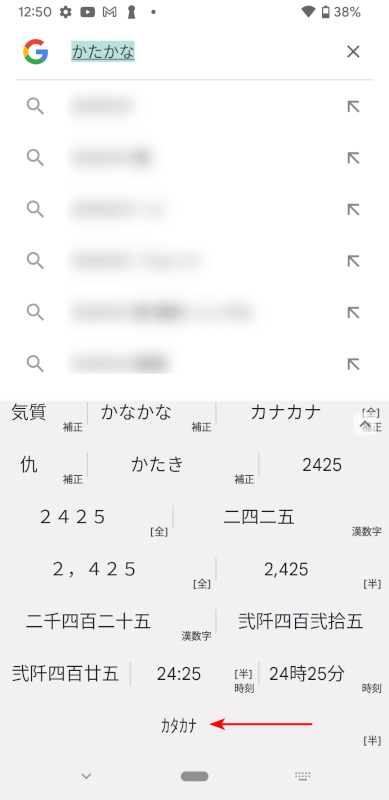
ちなみに、半角カタカナも同様に変換候補に表示されます。
変換候補の下部に表示されることが多いので、見落とさないように注意してください。
句読点の入れ方
Gboardで句読点を入力する方法をお伝えします。
こちらも、Gboard以外のキーボードアプリと大きな違いはありません。
句点の入れ方
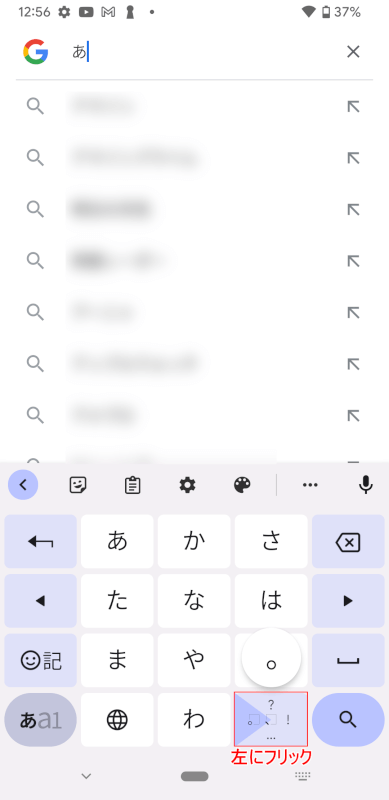
句点を入れるには、右下にある「記号」キーを左にフリックします。
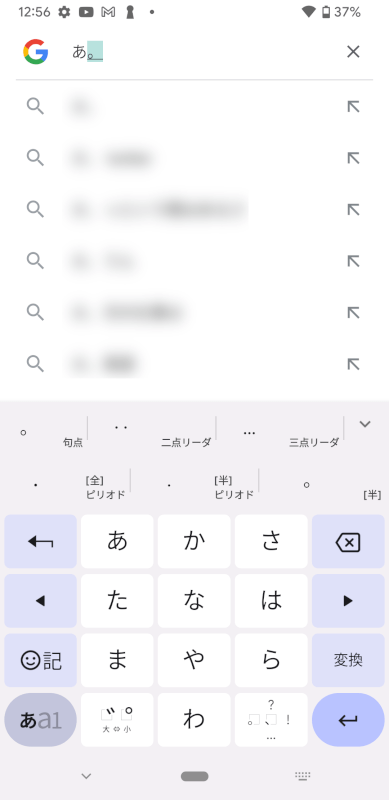
これで句点の入力は完了です。
読点の入れ方
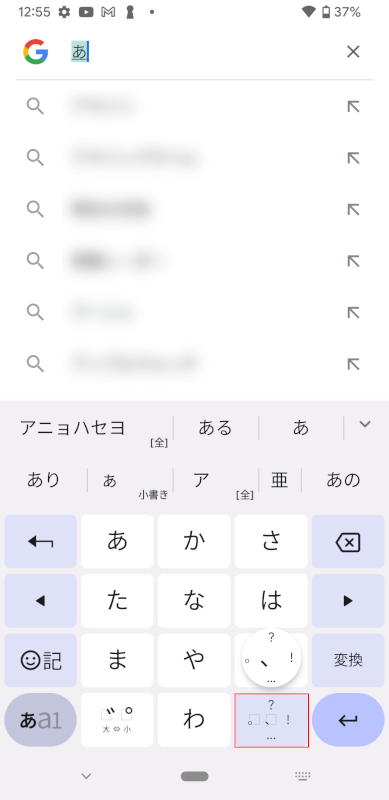
読点を入れるには、右下にある「記号」キーをタップします。
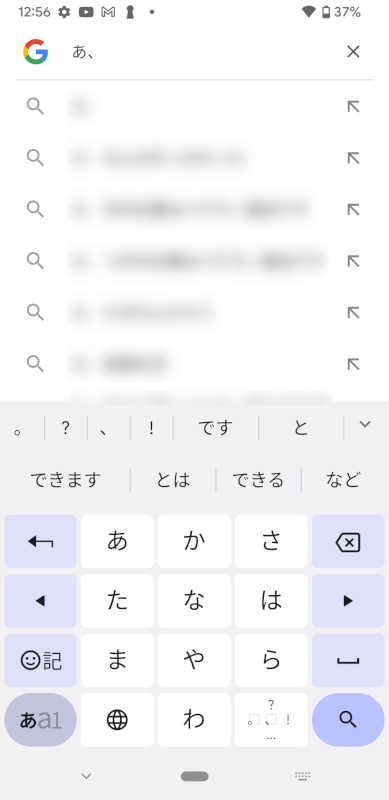
これで読点の入力は完了です。
音声入力方法
Gboardで音声入力を行う方法については、以下の記事にて詳しく紹介しています。
特に長文など、文字入力の操作が煩わしく感じる際には、非常に便利です。
スクリーンショットを交えて、音声入力を行う手順を記載していますので、ぜひ参考にしてみてください。
顔文字の追加方法
Gboardに顔文字を追加する方法は、顔文字関連のアプリをインストールするのがおすすめです。
以下の記事にて、Androidデバイスで、Gboardに顔文字アプリをインストールして使用する方法を紹介しています。
様々な設定方法
Gboardにまつわる様々な設定方法については、以下の記事にて詳しく紹介しています。
アップデートや単語登録など、知っていることでより便利に使用できる設定について触れていますので、Gboardユーザーの方はぜひ一度ご覧ください。
また、設定がうまくいかない場合のトラブルシューティングについてもお伝えしています。
様々な切り替え方法
AndroidデバイスでGboardを利用していく中で利用する切り替えといえば、「使用するキーボード自体の切り替え」と「言語の切り替え」です。
使用するキーボードの切り替えについては、以下の記事にて、詳しく紹介していますので参考にしてみてください。
言語の切り替えについては、以下の記事にて紹介しています。
スクリーンショット自体はiOS(iPhone)のものを使用していますが、記事内ではAndroidデバイスの切り替え方法についても触れています。
ユーザー辞書の登録
ユーザー辞書の登録を行うことで、そのユーザーに合った文字入力の環境を整えることができ、よりスムーズな入力ができるようになります。
Gboardも、他のキーボードの例にもれず、ユーザー辞書の登録(単語登録)が可能です。
以下の記事にて、AndroidデバイスでGboardに単語登録する方法について詳しく紹介しています。